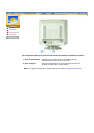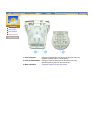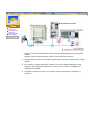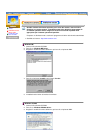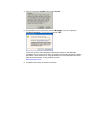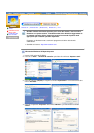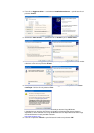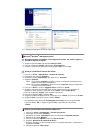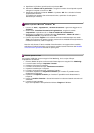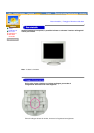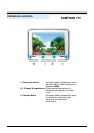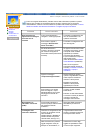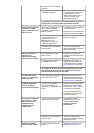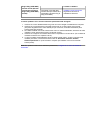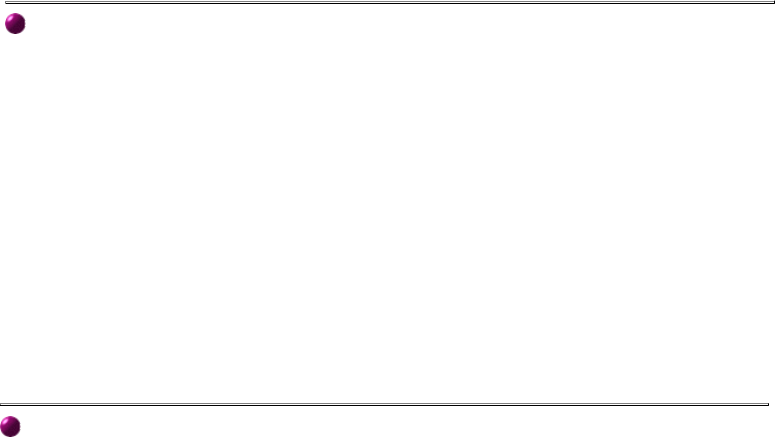
9. Specificare A:\(D:\driver) quindi fare clic sul pulsante "OK".
10. Selezionare "Mostra tutte le periferiche" e scegliere il monitor che corrisponde a quello
collegato al computer e fare clic su "OK".
11. Continuare scegliendo il pulsante "Chiudi" e il pulsante "OK" fino a chiudere la finestra
Proprietà dello schermo.
(È possibile che appaiano altre schermate di avviso, quindi fare clic sull'opzione
desiderata per il monitor).
Sistema operativo Microsoft
®
Windows
®
NT
1. Fare
clic
su
Start ,
Impostazioni ,
Pannello
di
controllo
e
quindi
fare
doppio
clic
su
"Schermo".
2. Nella finestra "Visualizza informazioni di registrazione", scegliere la scheda
"Impostazioni" e quindi fare clic su "Tutte le modalità di visualizzazione".
3. Selezionare la modalità che si intende utilizzare ("Risoluzione", "Numero di colori" e
"Frequenza verticale") e quindi fare clic su "OK".
4. Fare clic sul pulsante "Applica" se lo schermo funziona normalmente dopo aver scelto
"Test". Se lo schermo non appare normale, passare ad una modalità diversa (diminuire la
modalità di risoluzione, colori o frequenza).
Nota: Se nella finestra "Tutte le modalità di visualizzazione" non appare alcuna modalità,
selezionare il livello di risoluzione e la frequenza verticale facendo riferimento alle Modalità
di visualizzazione predefinite descritte in questa guida.
Sistema operativo Linux
Per eseguire X-Window, occorre eseguire il file X86Config, che è un tipo di file per
l'impostazione del sistema.
1. Premere "Invio" alla prima e alla seconda finestra dopo aver eseguito il file "X86Config".
2. La terza finestra serve per "impostare il mouse".
3. Impostare il mouse per il computer.
4. La finestra successiva serve per "selezionare una tastiera".
5. Impostare la tastiera per il computer.
6. La finestra successiva serve per "impostare il monitor".
7. Innanzitutto, impostare la "frequenza orizzontale" per il monitor. È possibile inserire
direttamente la frequenza.
8. Impostare la "frequenza verticale" per il monitor. È possibile inserire direttamente la
frequenza.
9. Inserire il "modello di monitor". Queste informazioni non alterano l'attuale esecuzione di
X-Window.
10. Il monitor è stato impostato.
Dopo aver impostato le altre periferiche richieste "Eseguire" X-Window.
1. Fare clic su
"
Start
"
,
"
Impostazioni
"
,
"
Pannello di controllo
"
e quindi fare doppio clic su